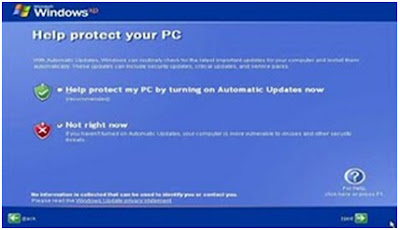Sejarah Windows XP(NT 5.1)
Pada tahun 2001, Microsoft memperkenalkan Windows XP (yang memiliki nama kode “Whistler” selama pengembangan. Akhirnya, setelah merilis beberapa versi Windows berbasis Windows 9x dan NT, Microsoft berhasil menyatukan kedua jajaran produk tersebut. Windows XP menggunakan kernel Windows NT 5.1, sehingga menjadikan kernel Windows NT yang terkenal dengan kestabilannya memasuki pasar konsumen rumahan, untuk menggantikan produk Windows 9x yang berbasis 16/32-bit yang sudah menua.
Windows XP merupakan versi sistem operasi Windows yang paling lama (paling tidak hingga saat ini), karena memang berkisar dari tahun 2001 hingga tahun 2007, saat Windows Vista dirilis ke konsumen. Jajaran sistem operasi Windows XP akhirnya diteruskan oleh Windows Vista pada 30 Januari 2007.
Versi Windows XP(NT 5.1)
Windows XP tersedia dalam beberapa versi:
- Windows XP Home Edition, yang ditujukan untuk pasar desktop dan laptop rumahan.
- Windows XP Home Edition N, sama seperti Home Edition yang biasa, tapi tidak memiliki Windows Media Player, karena memang peraturan Uni Eropa tidak memperbolehkannya.
- Windows XP Professional, yang ditujukan bagi para power user dan pebisnis.
- Windows XP Professional N, sama seperti Professional Edition, tapi tidak memiliki Windows Media Player, karena peraturan Uni Eropa tidak mengizinkannya.
- Windows XP Media Center Edition (MCE), dirilis pada bulan November 2002, merupakan Windows XP Home Edition yang ditujukan untuk dektop dan laptop dengan penekanan pada hiburan rumahan.
- Windows XP Media Center Edition 2003
- Windows XP Media Center Edition 2004
- Windows XP Media Center Edition 2005, yang dirilis pada 12 Oktober 2004.
- Windows XP Tablet PC Edition, yang ditujukan untuk PC Tablet (PC dengan layar sentuh)
- Windows XP Tablet PC Edition 2005
- Windows XP Embedded, yang ditujukan untuk sistem benam (embedded system)
- Windows XP Starter Edition, yang ditujukan untuk para pengguna komputer di beberapa negara berkembang.
- Windows XP Professional x64 Edition, yang dirilis pada 25 April 2005 untuk sistem-sistem rumahan dan workstation yang menggunakan prosesor 64-bit yang berbasiskan set instruksi x86-64 (AMD64 atau Intel EM64T).
- Windows XP 64-bit Edition, merupakan sebuah versi Windows XP yang ditujukan untuk jajaran prosesor Intel Itanium, yang mempertahankan kompatibilitas dengan aplikasi 32-bit dengan menggunakan emulator perangkat lunak. Versi ini sama saja dengan Windows XP Professional, dari segi fitur-fiturnya. Produk ini dihentikan pada bulan September 2005 saat vendor terakhir workstation berbasis prosesor Itanium menghentikan produk-produknya sebagai "workstation", karena memang mereka cenderung memfokuskan Itanium sebagai basis komputer server.
Fitur
Berikut ini salah satu dari fitur-fitur yang user bisa lakukan dan dapat dicoba jika menggunakan sistem operasi windows XP :
· Dapat melihat informasi tentang sistem yang sedang berjalan
· Dapat menghapus sebuah file secara langsung tanpa harus menyimpan terlebih dahulu di [Recycle Bin]
· Dapat mengunci WindowsXP hanya dengan dua klik mouse
· Dapat menghentikan beberapa task yang sedang aktif pada system
· Dapat menggunakan [Remote Assistance] untuk membantu teman yang menggunakan NAT (Network Address Translation)
· Dapat menjalankan Windows tanpa harus mengisi user name atau password terlebih dahulu
· Dapat menghapus temporary files otomatis pada Internet Explorer
· WindowsXP memiliki kemampuan untuk memunculkan animasi/ikon yang memperlihatkan aktifitas dari jaringan.
· Dapat melakukan perubahan nama (rename) banyak file dalam satu folder hanya dengan beberapa langkah mudah.
· Dapat mendengarkan music player bersamaan dengan gambar album rancangan sendiri.
· WindowsXP mempunyai shortcut untuk mengolah sistem komputer pada desktop
Edisi Windows XP
Windows XP tersedia dalam berbagai macam edisi. Edisi yang paling umum dari sistem operasi Windows XP adalah Windows XP Home Edition, yang ditargetkan untuk pengguna rumahan, dan juga Windows XP Professional, yang menawarkan fitur-fitur tambahan seperti dukungan untuk domain Windows Server dan dua prosesor fisik, dan ditargetkan di pasar power user, bisnis dan perusahaan klien. Sementara itu, Windows XP Media Center Edition memiliki fitur multimedia tambahan yang menawarkan kemampuan untuk merekam dan menonton acara TV, melihat film DVD, dan mendengarkan musik. Ada lagi Windows XP Tablet PC Edition didesain khusus untuk platform PC Tablet, yakni sebuah komputer pribadi yang menggunakan stylus. Windows XP akhirnya dirilis untuk dua arsitektur tambahan selain tentunya Intel i386, yang disebut dengan Windows XP 64-bit Edition untuk prosesor berarsitektur IA-64 (Itanium) dan Windows XP Professional x64 Edition untuk prosesor berarsitektur x86-64. Ada juga Windows XP Embedded, sebuah versi Windows XP Professional yang dikurangi segala fiturnya di sana sini untuk pasar tertentu, dan Windows XP Starter Edition yang dijual di beberapa negara berkembang. Pada pertengahan 2009, sebuah pabrik pertama mengungkapkan bahwa mereka memiliki sebuah telepon selularberbasis sistem operasi Windows XP.
Perkembangan Windows XP(NT 5.1)
Oktober 2001, microsoft merilis Windows XP, versi windows yang paling banyak di pakai di seluruh dunia sampai sekarang, banyak mendapatkan pujian di seluruh pemberitaan. Review score yang baik membuat windows XP merajai pasar PC sekarang ini. Windows XP yang pertama kali memecah bagian penjualan windows menjadi Home dan Professional. Hanya membedakan beberapa fitur yang mungkin tidak digunakan oleh pengguna rumahan dibanding pengguna professional.
Kekurangan & Kelebihan Windows XP(NT 5.1)
Kekurangan Windows XP
· Pihak Microsoft sangat membatasi kenyamanan pemakaian terhadap sistem operasi Windows XP ini dimana setiap pengguna harus melakukan aktivasi pihak Microsoft pada periode-periode tertentu.
· Tidak adanya Java Virtual Machine seperti generasi-generasi Windows sebelumnya
· Harga licensinya cukup mahal
· Komunitasnya terlalu sedikit, karena bersifat closed-source
· Banyaknya virus yang sering menyerang Windows xp6. Sistem yang kurang stabil.
Kelebihan Windows XP(NT 5.1)
· Microsoft Windows XP memiliki stabilitas yang tinggi terhadap sistem yang dimilikinya.
· Aplikasi yang dijalankan pada system Windows XP dapat dijalankan oleh komputer lain melalui internet.
· Dengan menggunakan Remote Assistence kita dapat memonitor kerusakan komputer yang terjadi pada komputer lain dari jarak jauh melalui internet.
· Memiliki sistem keamanan yang dapat digunakan untuk melindungi folder-folder khusus agar dapat digunakan oleh pemiliknya sendiri.
· Windows XP dapat digunakan untuk berbagi aplikasi secara real time ke seluruh dunia.
Langkah-langkah menginstal Windows XP
- Siapkan CD Master Windows Xp
- Siapkan CD Driver Motheboard
- Pastikan Computer anda sudah di setting untuk booting dari CD ROM,kalau belum, silakan ubah melalui Bios Denagan Cara Sbb:
a. Masuklah ke dalam BIOS komputer dengan cara tekan tombol DEL atau F2 sesaat setelah tombol power Anda tekan
b. Setelah masuk BIOS aturlah agar komputer booting melalui CDROM/DVDROM melaui Menu Boot kemudian pilih item Boot Device Priority.c. Rubah 1st Boot Device untuk boot melalui CDROM dengan menekan tombol + atau - di keyboard. Kemudian simpan dengan menekan F10, kemudian restart komputer Anda - Setelah setting Bios sudah selesai masukan CD windows XP
- Tunggu beberapa saat sampai muncul tilisan “press any key to boot from CD” di layar monitor anda
- Tekan “ENTER” atau sembarang tombol,
- lalu proses instalasi akan mengecek Konfigurasi hardware komputer anda
- kemudian akan muncul tulisan "windows setup" seperti gambar dibawah ini
- Lalu file-file yang ada di dalamCD ROM akan diload ke dalam memory komputer, kemudian akan muncul tampilan "welcome to set up Windows" seperti gambar dibawah ini
- Tekan “ENTER” untuk Menginstal Windows XP .Tekan "R" untuk repair system windows yang sebelumnya pernah terinstal, Tekan "F3" untuk keluar dari proses instalasi
- Selanjutnya Akan Muncul EULA(End User Licese Aggrement) Silakan Baca Dulu Dan Tekan “F8” Jikan anda Setuju . Atau tekan ESC jika tidak setuju dengan isinya
- Jika Anda setuju Tekan "F8", selanjutnya proses instalasi akan mencari dan membaca partisi harddisk anda, kemudian akan muncul semua partisi hardisk anda
- Tekan "ENTER" untuk langsung menginstal Windows XP, "C" untuk membuat partisi hardisk anda, kapasitas partisi sesuai dengan kebutuhan anda, dalam satuan MB, selanjutnya jika anda membuat partisi dengan menekan tombol "C", maka akan muncul gambar seperti di bawah ini
- Kemudian tuliskan kapasitas partisi yang ingin anda buat, seperti terlihat pada gambar diatas, sebagai contoh, misalkan kapasitas hardisk anda 40 GB, lalu anda ingin membagi dua, maka tuliskan 20000,jangan 20, karna partisi satuannya MB,
- Kenudian tekan "ENTER" untuk melanjutkan membuat fartisi
- Selanjutnya akan muncul Windows yang menyatakan Bagaimana anda akan menformat parisi
- Kemudian pilih sala satu pilhan yang di tampilkan monitor seprti gambar di atas Disarankan untuk memilih “format the partition using the NTFS file system”
- Fartisi Hardisk anda akan di format
- Setelah Partisi Harddisk selesai di Format, Di lanjutkan dengan mengcopy semua file yang di butuhkan ke dalam folder instalasi windows
- Sesudah semua file sudah tercopy ke folder instalasi windows, proses instalasi akan merestar computer anda
- Setelah restar, akan muncul lagi tulisan “press any key to boot from CD”.kali ini jagan tekan tombol apapun, karena jika kita menekan tombol,kita akan kembali ke proses awal instalasi. Jika anda tidak menekan tombol apapun,Windows akan tampil di layar secara otomatis
- selanjutnya proses instalasi windows XP di mulai muncul layar seperti gambar di bawah ini
- Selanjutnya tinggal menunggu, sambil ngopi jg bisa, biar lebih terinspirasi, eitssss, tp jangan keman mana dulu, karna selanjutnya akan muncul layar seperti gambar di bawah ini
- Langsung klik "NEXTlalu mucul lagi layar seperti gambar di bawah ini
- Isi nama dan organisasinya, terserah BOS aja... lalu tekan "NEXT" kemudian akan muncul layar seperti gambar di bawah ini
- Masukan serial nombernya, jangan sampe salah ya....!!! kemudian tekan "Next" selanjutnya akan muncul layar administrator, isi aja mau dinamain apa komputernya, terserah jika mau pake pasword tinggal di isi juga paswordnya, terserah juga mo apa paswordnya
- lalu tekan "Next" maka muncul layar Date and Time Setting seperti gambar di bawah ini
- Masukan settingan jam dan tanggal, tentukan juga time zone anda, untuk jakarta : pilih GMT+7 Klik"Next" setelah proses instalasi windows delanjutkan, seperti gambar di bawah ini
- Silahkan Menunggu lumayan lama, sampai muncul layar seperti gambar di bawah ini
- Selanjutnya akan muncul layar work group or computer Domain,seperti gambar di bawah ini
- Jika komputer anda terhubung dengan sebuah domain, maka isikan nama domainnya, tapi jika komputer anda stand alone, maka pilih radio button yang paling atas, lalu tekan"Next"
- Selanjutnya akan muncul display setting, seperti gambar di bawah ini, klik "OK"
- Kemudian windows akan mendeteksi tampilan optimal dari PC anda, seperti terlihat pada gambar di bawah ini, Klik "OK"
- Proses instalasi hampir selesai ,selanjutnya akan muncul loading jendela windows seperti gambar di bawah ini
- Selanjutnya anda akan dibawa masuk ke dalam windows untuk pertama kalinya seperti terlihat pada gambar di bawah ini, tekan "Next"
- Selanjutnya akan muncul layar "Help Protect Your PC", seperti gambar di bawah ini, kemudian pilih "Not Right Now" lalu tekan "Next"
- Kemudian komputer akan mengecek koneksi ke internet, seprti terlihat pada gambar di bawah ini,pilih "Yes" lalu tekan "Next"
- Kemudian akan muncul pilihan aktivasi windows, seperti gambar di bawah ini, lalu tekan "Next"
- Setelah itu akan muncul tampilan seperti gambar di bawah ini yang menunjukan pilihan untuk menambah pengguna komputer, Anda bisa memasukkan beberapa pengguna yang akan mengakses komputer Anda, Namun jika satu akun sudah cukup, atau Anda menginstall komputer untuk dipakai bergantian, cukup masukkan satu user kemudian klik "Next"
- Selamat anda sudah selesai menginstal windows XP,lihat gambar berikut
Selamat Mencoba Semoga Artikel ini bermanfaat